將 GitHub 認可和提取要求連結至Azure Boards工作專案 - 短期衝刺 144 更新
在 Azure DevOps 的 Sprint 144 更新 中,我們會繼續擴充與 GitHub 的整合。 現在,您將能夠連結 GitHub 認可和提取要求,以Azure Boards工作專案。 藉由連線 GitHub 和Azure Boards,您可以取得豐富的專案管理功能,並存取待辦專案、面板、短期衝刺規劃工具和多個工作專案類型等功能。
如需詳細資訊,請參閱下面的 功能 清單。
功能
Azure Boards:
Azure Repos:
Azure Pipelines:
- 使用管線管理 GitHub 版本
- YAML 型管線的 VS Code 擴充功能
- 適用于 YAML 管線的 IntelliSense 網頁編輯器
- ServiceNow 變更管理整合
- 組建記錄中特定行的連結
- 在單一檔案中指定多平臺管線
- 在失敗時自動重新部署
Azure Artifacts:
一般:
Wiki:
管理:
Azure Boards
連結 GitHub 認可和提取要求以Azure Boards工作專案
使用 GitHub 進行程式碼且想要豐富專案管理功能的小組現在可以將其存放庫與Azure Boards整合。 藉由連線 GitHub 和Azure Boards,您可以取得所有功能,例如待辦專案、面板、短期衝刺規劃工具、多個工作專案類型,而且仍然具有與 GitHub 中的開發人員工作流程整合的工作流程。
將認可和提取要求連結至工作專案很容易。 使用下列語法提及工作專案:
AB#{work item ID}
在認可訊息、提取要求標題或提取要求描述中提及工作專案,Azure Boards將會建立該成品的連結。 例如,請考慮認可訊息,如下所示:
Adds support for deleting connections. Fixes AB#20.
這會從工作專案 #20 建立 GitHub 認可的連結,這會顯示在工作專案的 [開發] 區段中。
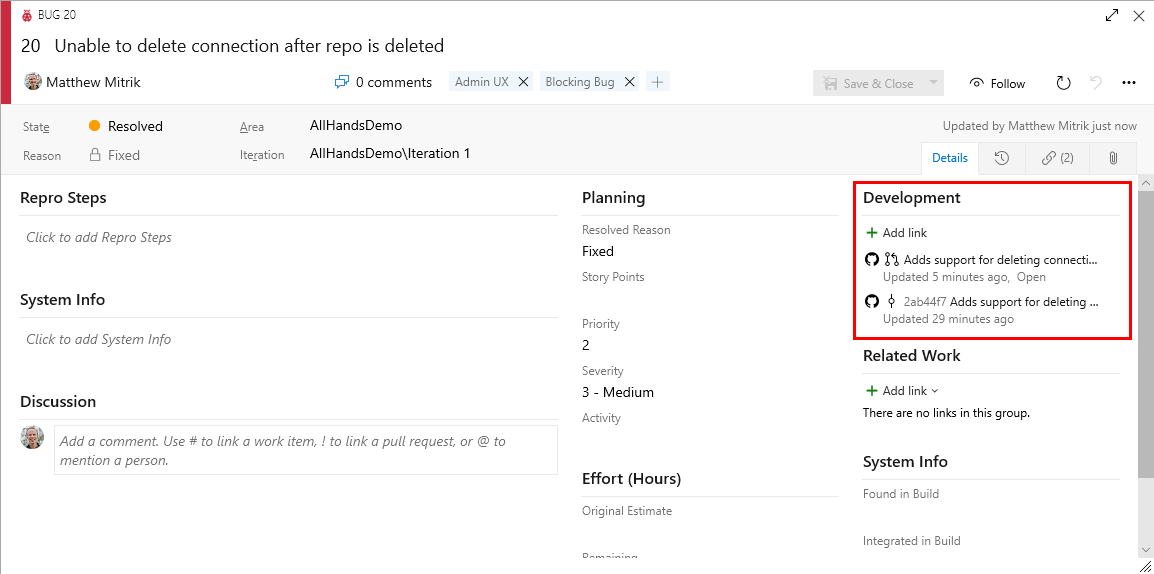
如果 「fix」、「fix」 或 「fixed」 字在工作專案前面提及 (,如上述) 所示,工作專案將會在認可合併至預設分支時移至已完成的狀態。
使用 Azure Pipelines 在 GitHub 中建置程式碼的 Teams 也會在組建摘要中看到連結到其 GitHub 認可的工作專案。
取得Azure Boards即服務
Azure Boards現在可以輕易取得並作為自己的服務使用。 無論您的程式碼位於 Azure Repos 或 GitHub 中,都可以移至 https://www.azure.com/boards 並按一下[開始使用Azure Boards]來快速開始使用。 新使用者將取得只有Azure Boards的專案,以及協助他們達到執行基礎的簡介。
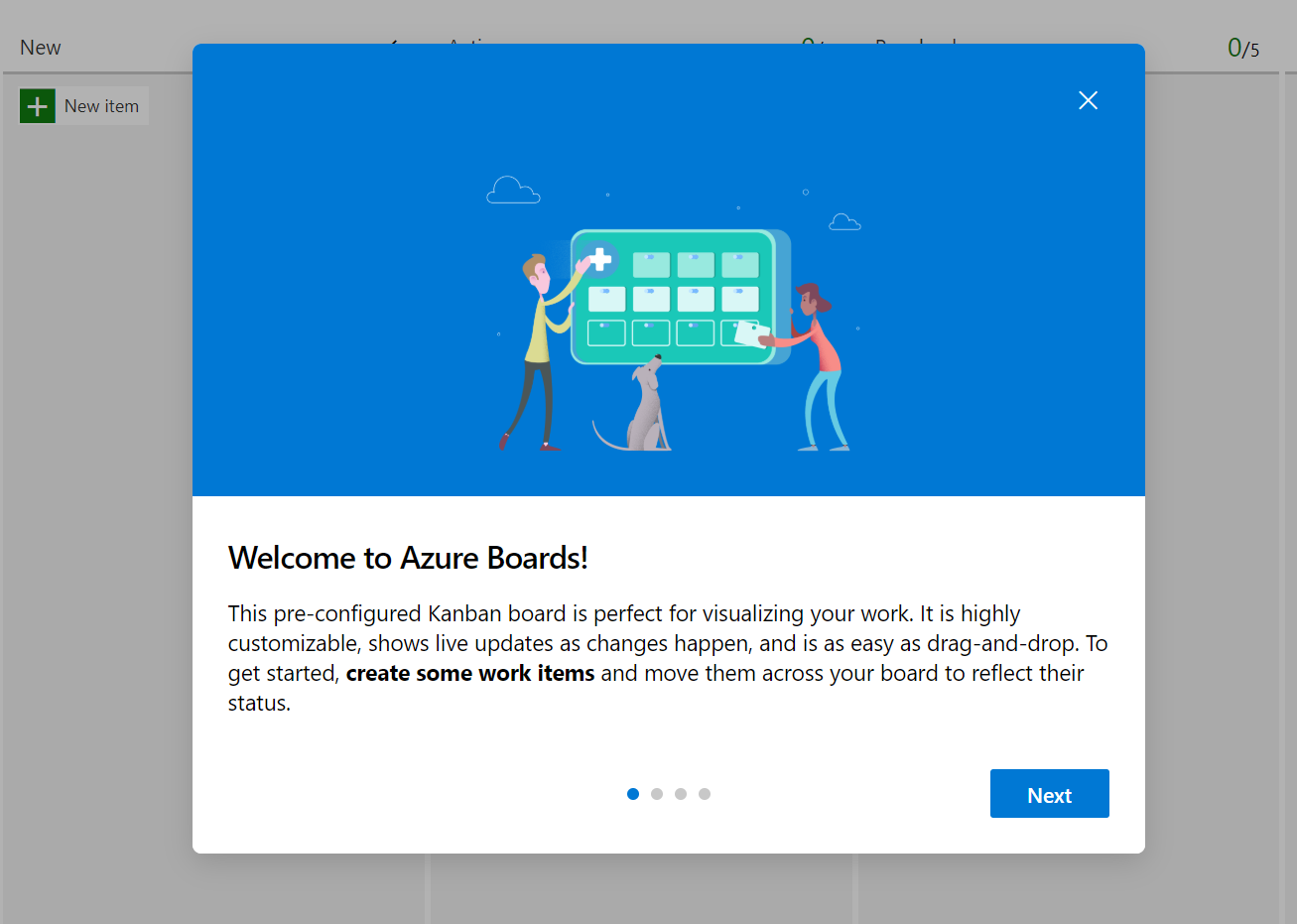
Azure Repos
重新執行自動完成提取要求的過期組建
Azure Repos現在會自動將提取要求原則觸發的過期組建排入佇列。 這適用于已傳遞所有其他原則並設定為自動完成的提取要求。 之前,當提取要求具有必要檢閱者之類的原則時,核准程式可能需要太長的時間,且相關聯的組建可能會在檢閱者核准提取要求之前過期。 如果提取要求設定為自動完成,則會保持封鎖狀態,直到使用者手動將過期的組建排入佇列為止。 透過這項變更,組建會自動排入佇列,以便在成功建置之後自動完成提取要求。
注意
此自動化只會為每個提取要求排入最多五個過期的組建佇列,而且只會嘗試重新排入每個組建的佇列一次。
Azure Pipelines
使用管線管理 GitHub 版本
GitHub 版本是封裝並提供軟體給使用者的絕佳方式。 我們很高興宣佈,您現在可以在 Azure Pipelines 中使用 GitHub 發行工作將其自動化。 使用工作,您可以建立新版本、修改現有的草稿/已發佈版本,或捨棄較舊的版本。 它支援上傳多個資產、將發行標示為發行前版本、將發行儲存為草稿等功能。 這項工作也可協助您建立版本資訊。 它也可以自動計算 (認可和關聯問題) 在此版本中所做的變更,並以使用者易記的格式將它們新增至版本資訊。
以下是工作的簡單 YAML:
task: GithubRelease@0
displayName: 'Create GitHub Release'
inputs:
githubConnection: zenithworks
repositoryName: zenithworks/pipelines-java
assets: $(build.artifactstagingdirectory)/*.jar
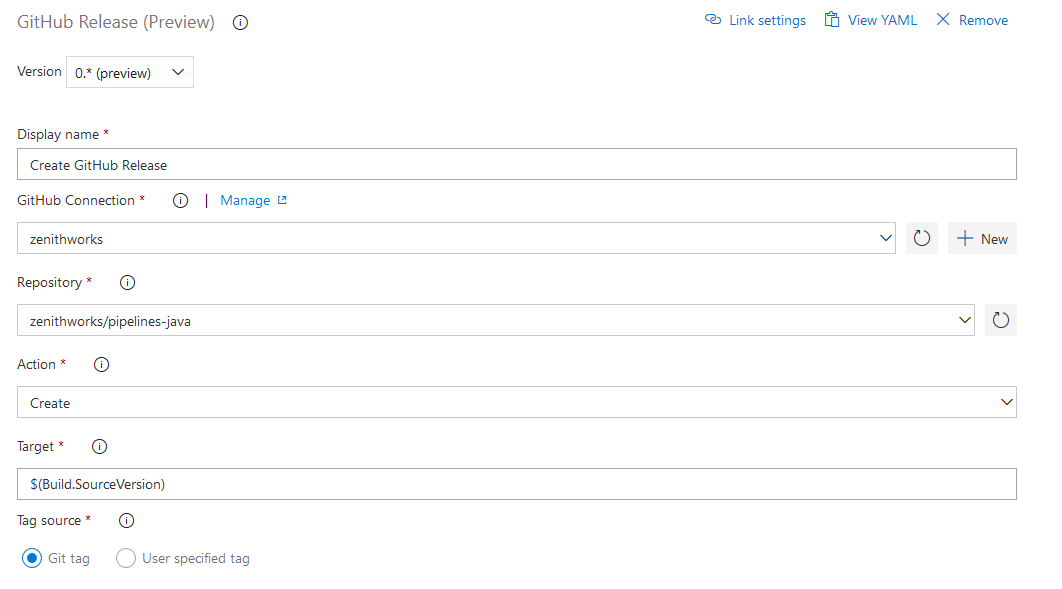
使用此工作建立的範例 GitHub 版本:
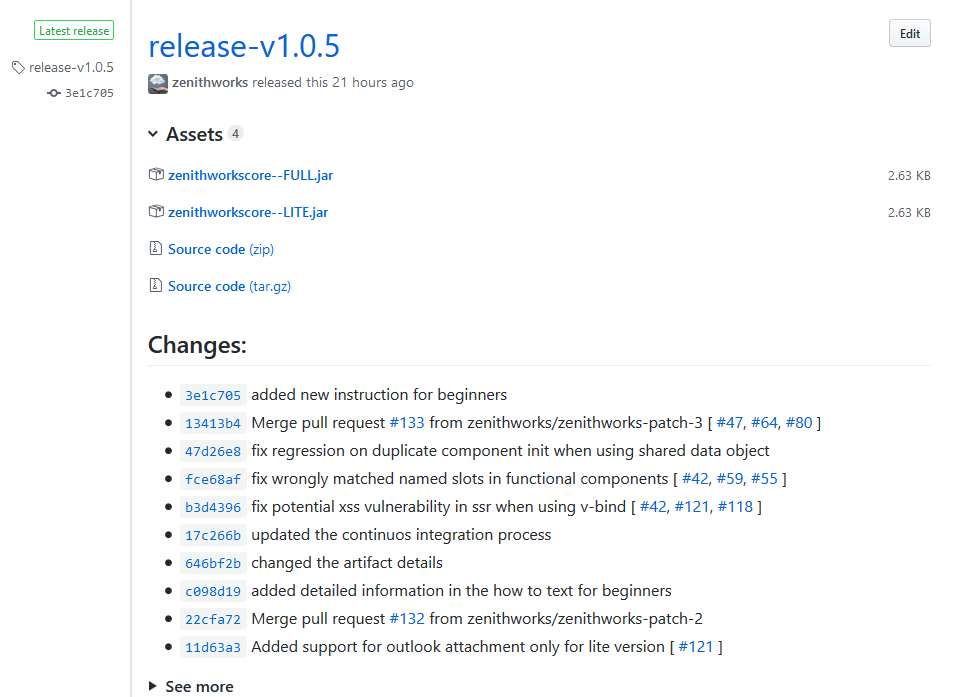
YAML 型管線的 VS Code 擴充功能
為了加速程式碼撰寫程式,我們新增了 YAML 管線的 VS Code 擴充 功能。 此延伸模組支援語法醒目提示和 IntelliSense (程式碼完成) ,以驗證檔案的結構是否正確,並且使用有效的關鍵字。 此外,它也支援內建工作,並可驗證其所需的輸入。
此延伸模組是GitHub 上的開放原始碼專案,歡迎來自社群的意見反應、錯誤報表和貢獻。
適用于 YAML 管線的 IntelliSense 網頁編輯器
如果您使用 YAML 來定義管線,您現在可以利用此版本引進的新編輯器功能。 無論您是建立新的 YAML 管線或編輯現有的 YAML 管線,您都可以在管線 Web 編輯器中編輯 YAML 檔案。 當您編輯 YAML 檔案時,請使用 Ctrl+Space for IntelliSense 支援。 您會看到醒目提示的語法錯誤,並取得修正這些錯誤的協助。
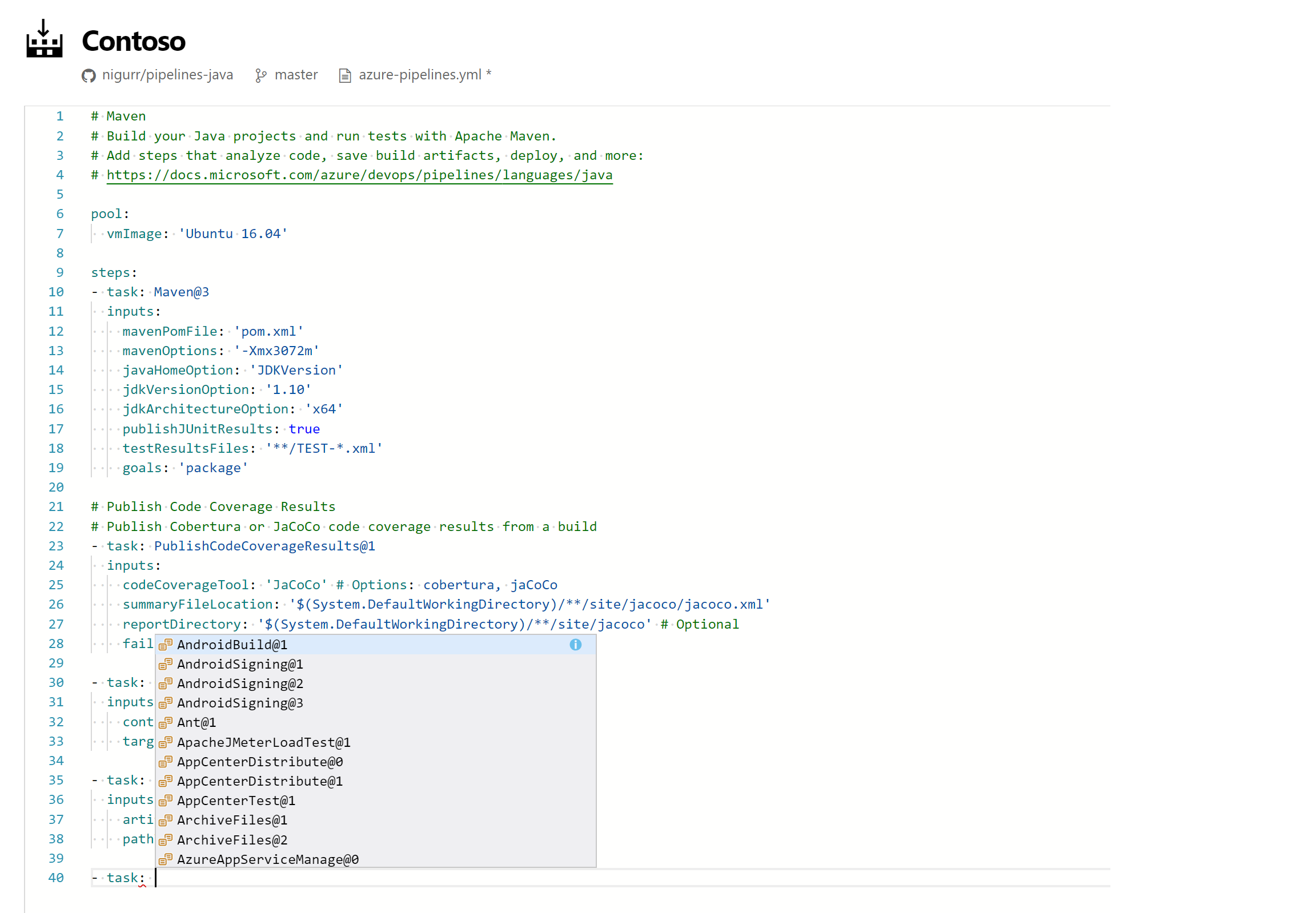
ServiceNow 變更管理整合
使用與 ServiceNow 無縫整合,消除生產部署的延遲。 與 ServiceNow 合作的 Azure Pipelines 宣佈 ServiceNow 變更管理延伸模組的公開可用性,讓發行管線知道 ServiceNow 中的變更管理程式。
您可以使用 ServiceNow 變更管理作為發行閘道,在 ServiceNow 中起始變更管理程式,並在兩個階段之間保存管線,直到變更準備好實作為止。
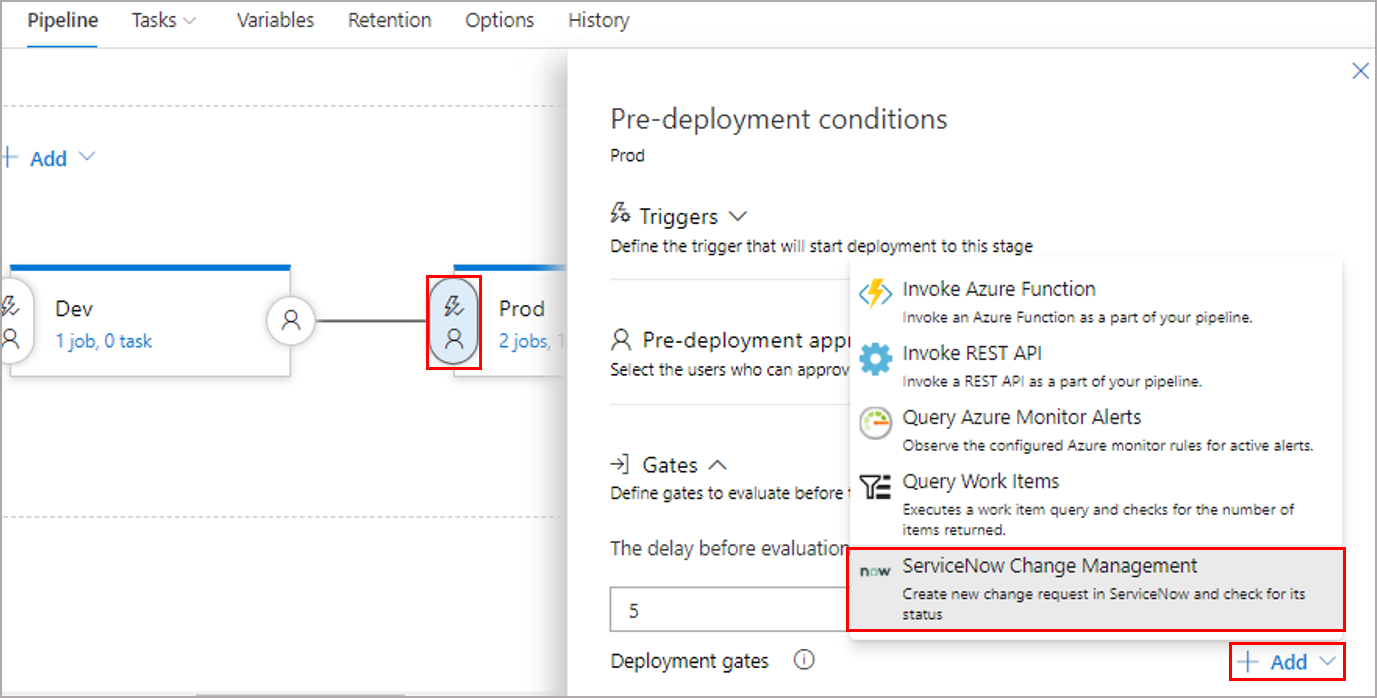
您也可以在部署程式中更新 ServiceNow 變更要求工作,而 ServiceNow 變更要求將會更新為部署的狀態和結果。 這會提供 ServiceNow 與 Azure Pipelines 之間的完整雙向整合。
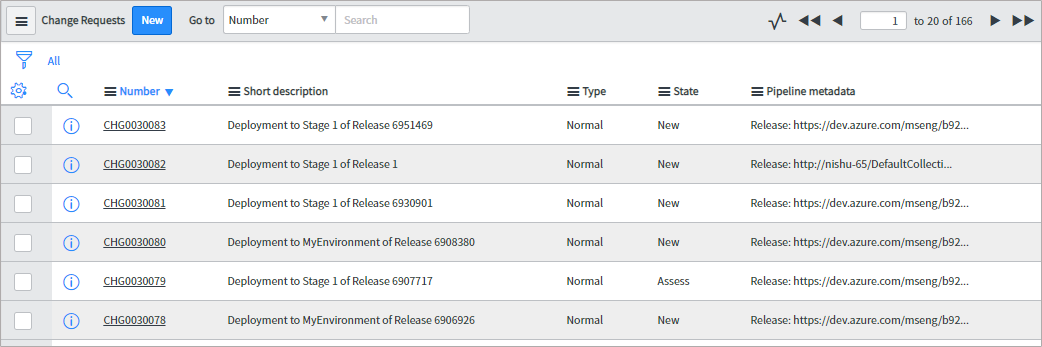
組建記錄中特定行的連結
您現在可以在組建記錄中共用特定行的連結。 這可協助您在診斷組建失敗時與其他小組成員共同作業。 只要從結果檢視中選取記錄的行,即可取得連結圖示。
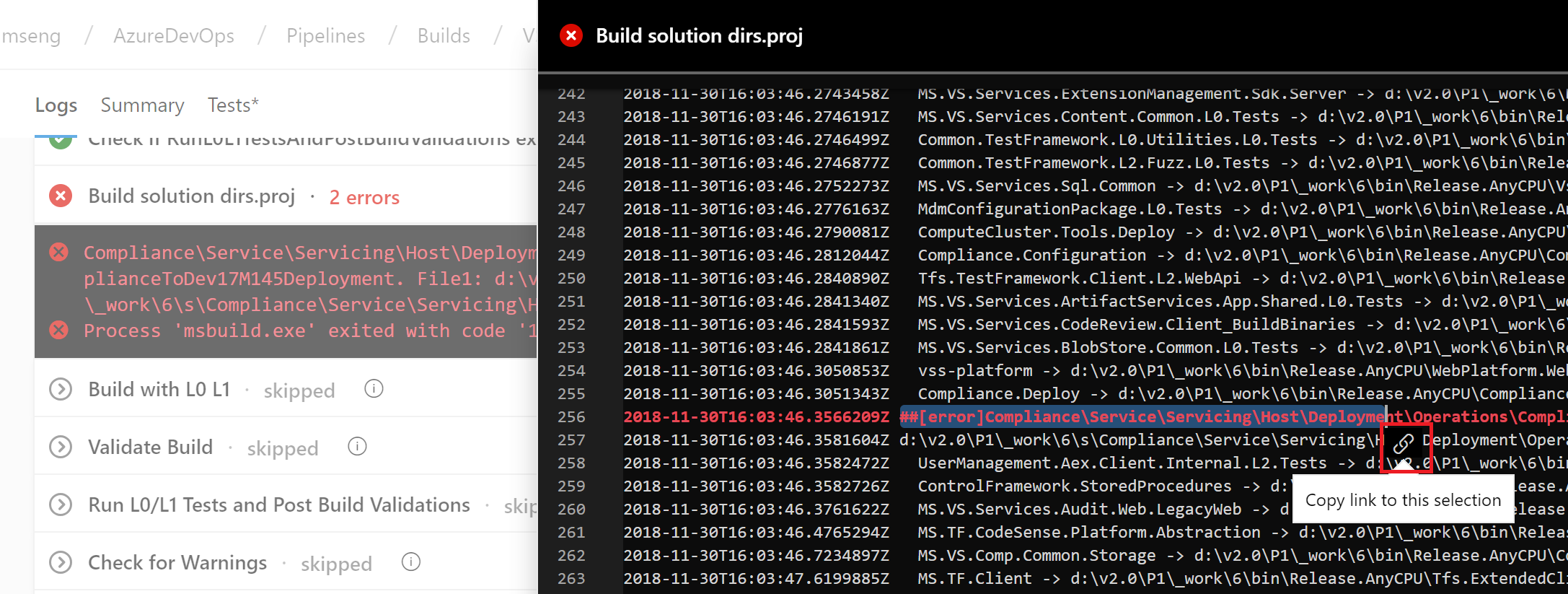
在單一檔案中指定多平臺管線
Azure Pipelines 提供適用于 Linux、macOS 和 Windows 代理程式的託管集區。 之前,若要在所有三個託管集區中重複使用相同的管線步驟,您必須在不同的範本檔案中指定步驟。 我們已移除該需求,讓您在單一檔案中指定多平臺管線和矩陣策略:
strategy:
matrix:
win:
vm: windows-latest
mac:
vm: macOS-latest
linux:
vm: ubuntu-latest
pool:
vmImage: $(vm)
steps:
- script: npm install
- script: npm run test
在失敗時自動重新部署
當部署至階段失敗時, Azure Pipelines 現在可以自動重新部署最後一次成功的部署。 您可以在部署後條件中設定自動重新部署觸發程式,以設定階段來自動部署最後一次成功的發行。 我們計畫在未來短期衝刺中,將其他觸發的事件和動作新增至自動重新部署設定。 如需詳細資訊,請參閱 部署群組 檔。
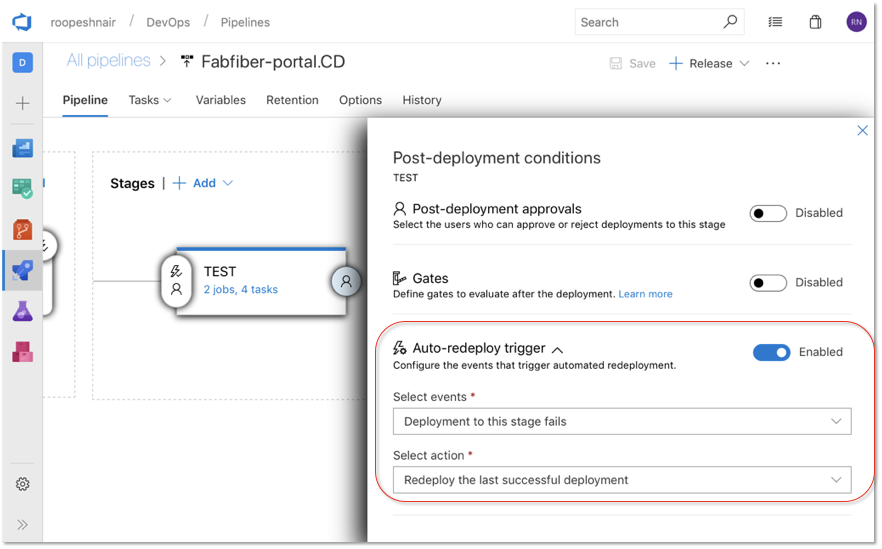
Azure Artifacts
PyPI 公開預覽
Azure Artifacts 現在可以裝載 Python 套件。 這包括您從公用 PyPI 產生和上游儲存的套件。 如需詳細資訊,請參閱 公告部落格文章 和 檔。
現在,您可以在相同的摘要中裝載所有 NuGet、npm、Maven、Python 和通用套件。
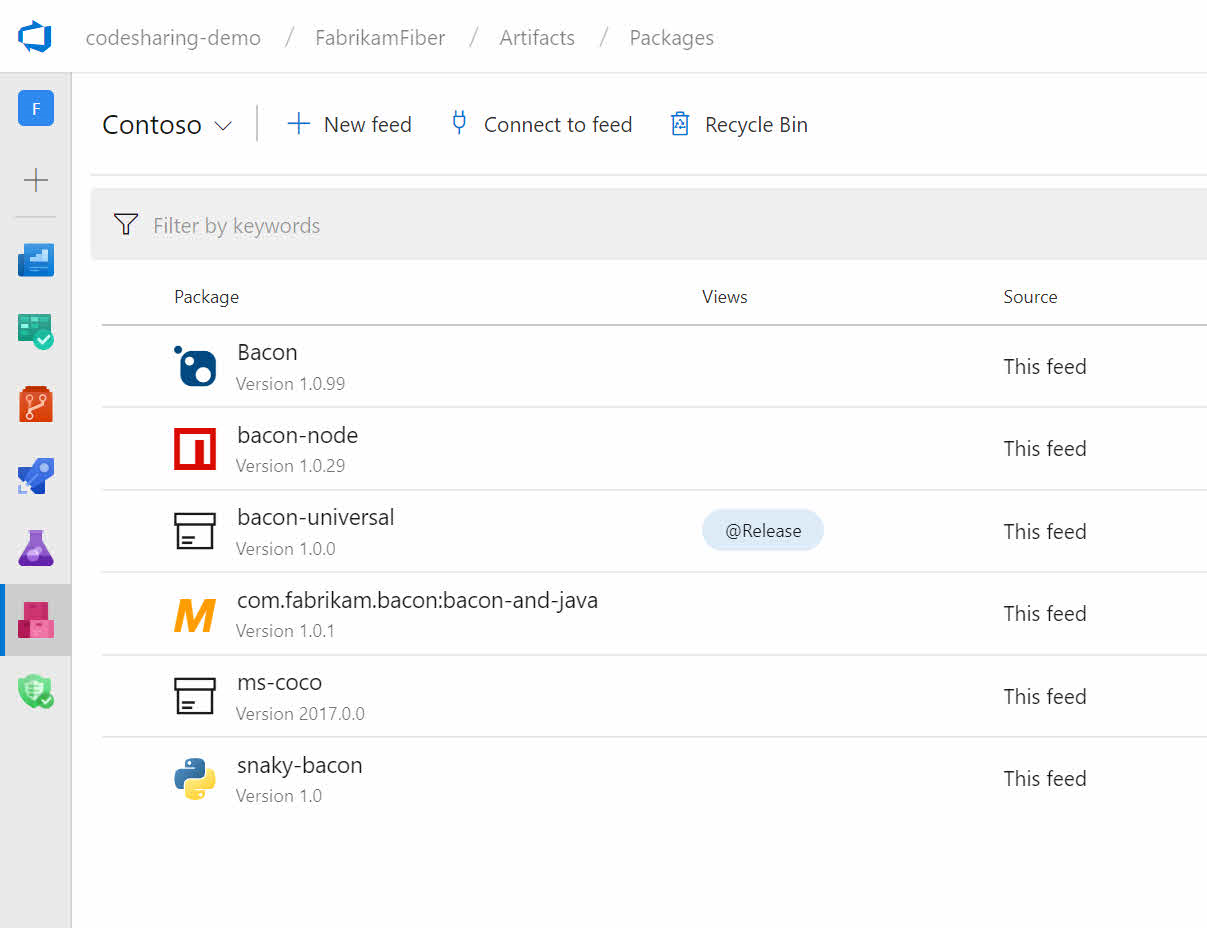
一般
服務健康情況入口網站
我們新增了新的 Azure DevOps 服務狀態入口網站,以提供更佳的體驗,以遵循我們的服務健康情況。 如果您遇到任何服務的問題,您可以 在這裡檢查服務健康情況。
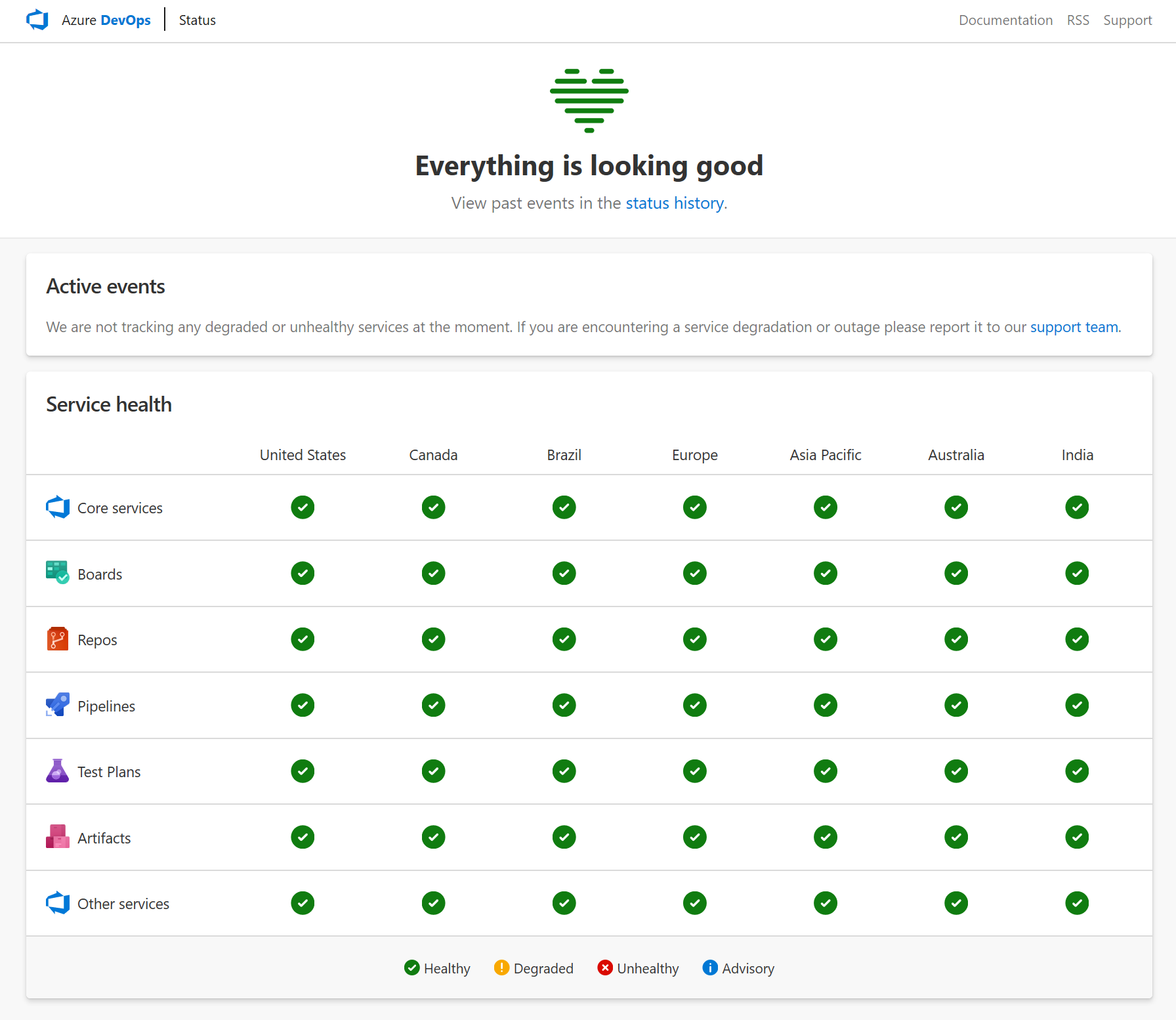
Wiki
公式和影片的 Markdown 範本
編輯 Wiki 時,不再需要記住 Markdown 語法來新增 公式、 影片 和 YAML 標籤 。 您現在可以按一下工具列中的操作功能表,然後選取您選擇的選項。
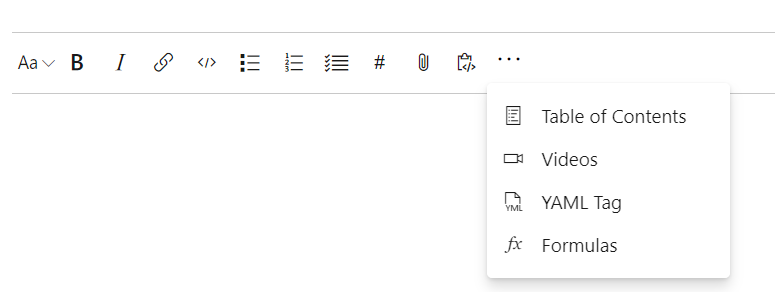
系統管理
還原已刪除的專案
在此版本中,我們新增了還原已刪除專案的能力。 自今天起,具有刪除專案許可權的使用者可以透過我們的 REST API 還原已刪除的專案。 若要這樣做,請使用 { 「state」 : 「wellFormed」 }建立更新專案要求。 在未來的版本中,我們將新增可從組織概觀頁面存取的 UI。 如需 REST API 的詳細資訊,請參閱 這裡的檔。
若要取得已刪除的專案清單,請使用下列要求
GET https://dev.azure.com/{organization}/_apis/projects?stateFilter=deleted&api-version=5.0-preview.3
若要還原已刪除的專案,請使用下列要求
PATCH https://dev.azure.com/{organization}/_apis/projects/{projectId}?api-version=5.0-preview.3
要求本文
{
"state" : "wellFormed"
}
注意
您最多隻能有 28 天的時間來還原已刪除的專案。 28 天后,專案將會 永久 刪除。
後續步驟
注意
這些功能將在接下來兩到三周推出。
閱讀下方的新功能,並前往 Azure DevOps,自行嘗試。
如何提供意見反應
我們很樂於聽到您對這些功能的想法。 使用意見反應功能表來回報問題或提供建議。
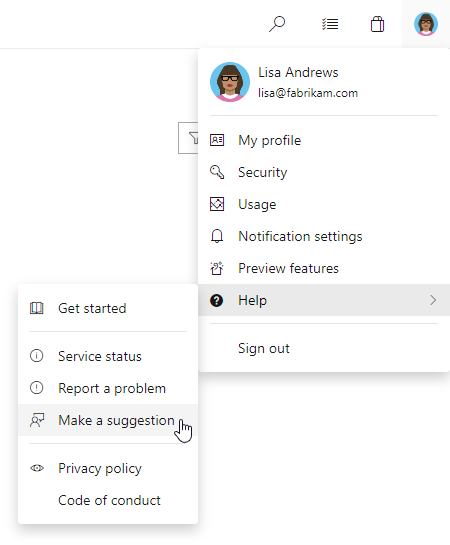
您也可以在 Stack Overflow上取得社群所回答的建議和您的問題。
感謝您!
Aaron Bjork